手机键盘更新了怎么改回去 英文手机输入法改为中文
日期: 来源:龙城安卓网
随着科技的不断发展,手机键盘也得到了更新和改进,有时候我们可能会不小心将手机键盘的语言设置从中文改为了英文。这种情况下,我们可能会感到困惑和不便。毕竟我们习惯了使用中文输入法来发送消息和浏览社交媒体。当我们的手机键盘不小心切换到英文输入法时,应该如何快速地将其改回中文呢?接下来我将为大家介绍几种简便的方法来解决这一问题。
英文手机输入法改为中文
操作方法:
1.在手机上找到设置,点击进入。
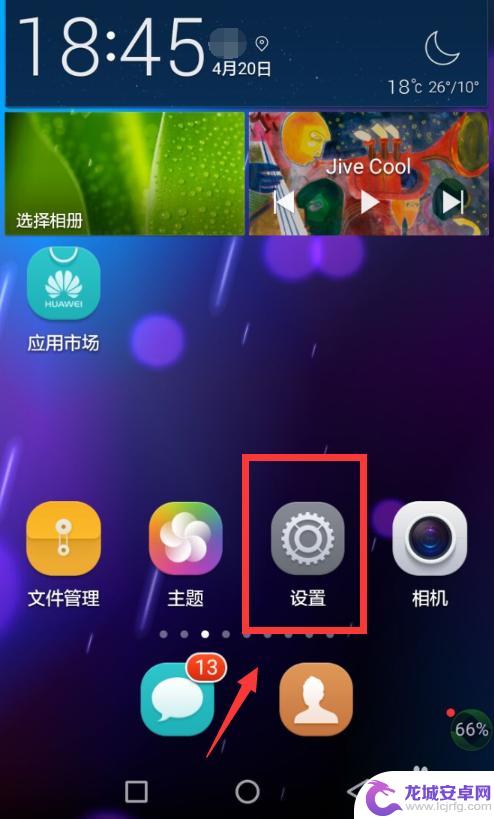
2.进入到手机设置界面后,找到语言和输入法,点击进入。
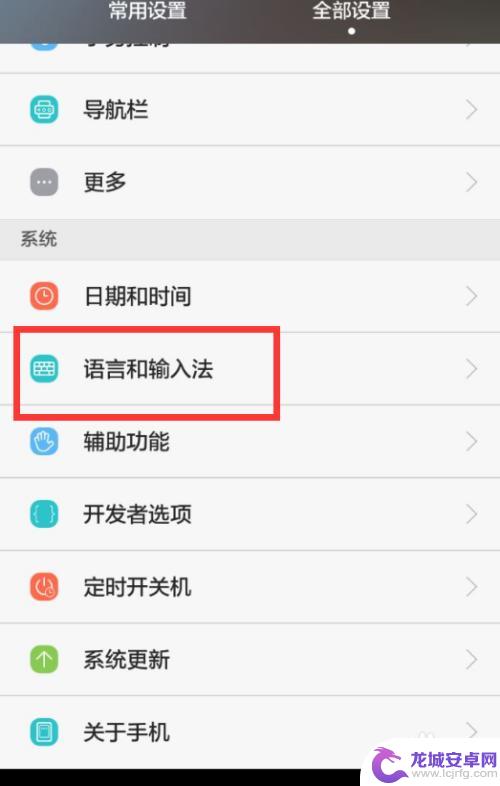
3.进入语言和输入法界面后,点击当前输入法。
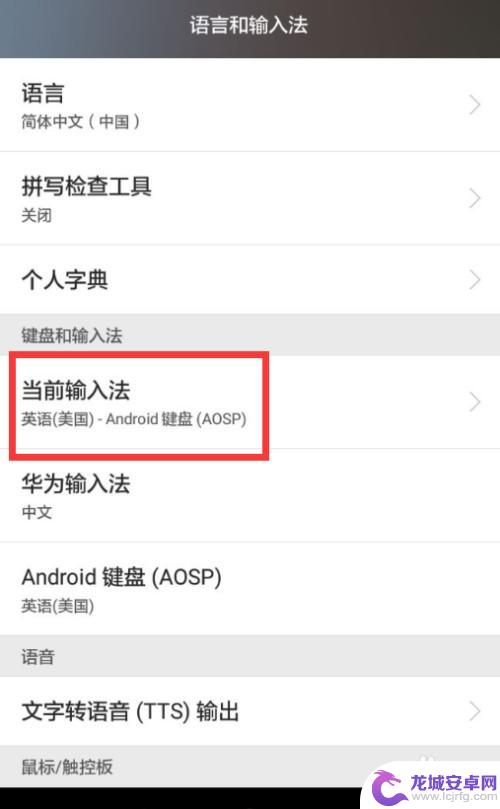
4.点击当前输入法后,查看一下。如果当前的输入法显示的是英文模式,把输入法切换成中文的模式就可以了。
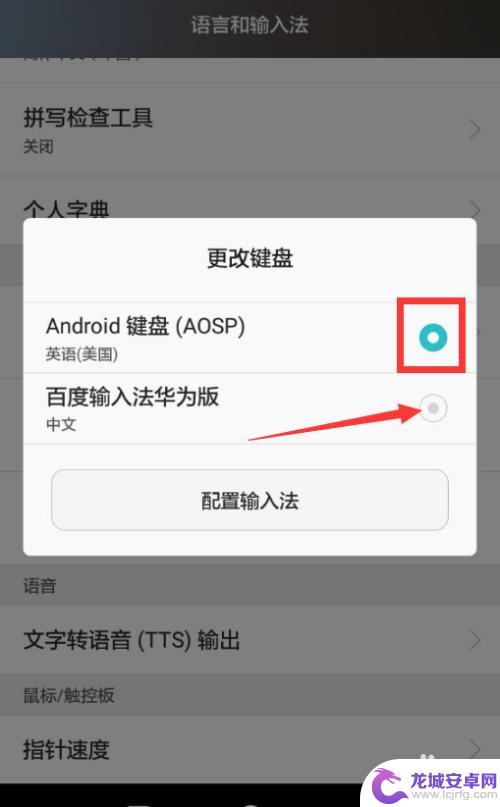
5.如果当前的输入法显示的是中文模式,或者切换成中文模式后,键盘还是显示英文输入模式。在设置里,点击进入应用管理。进入应用信息界面后,查看输入法应用是不是处在停止状态,如果处在停止状态,点击启用。
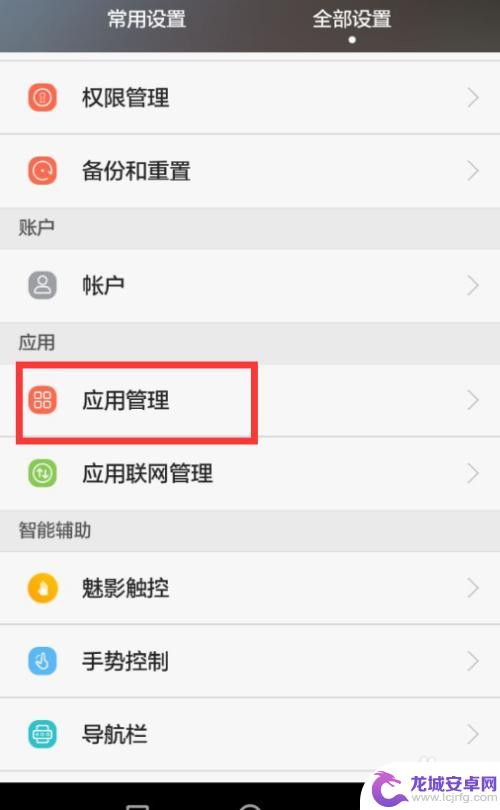
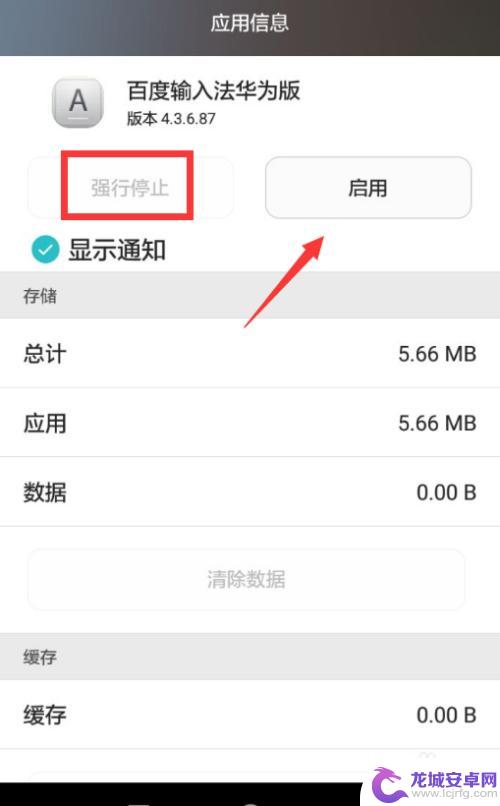
6.启用输入法应用后,再进入到语言和输入法界面,把英文输入法模式切换成中文输入法模式就可以了。
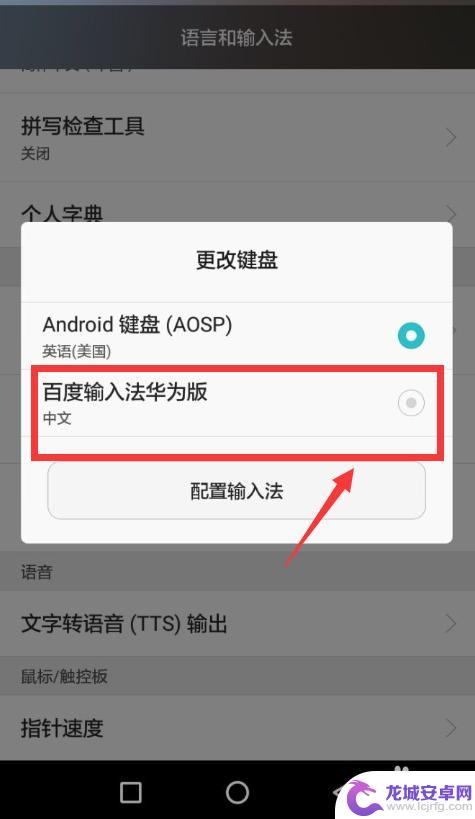
7.如果还是没有变回中文输入法模式,可能是平时不小心删除了下载的输入法软件。(手机默认的输入法是英文),在手机360安全市场的搜索栏里,输入输入法,重新下载一个手机输入法软件后,再按照上面的方法设置一下就可以了。
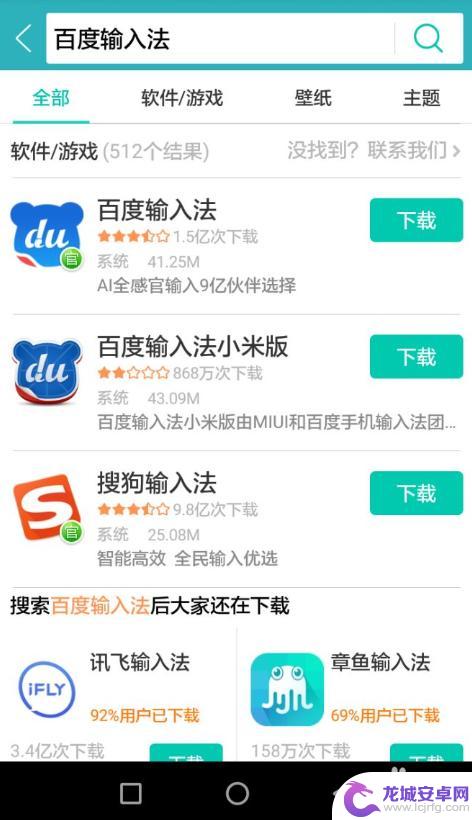
以上就是关于手机键盘更新后如何恢复的全部内容,如果您遇到相同情况,可以按照小编的方法来解决。












